範囲内の一意のエントリを数える
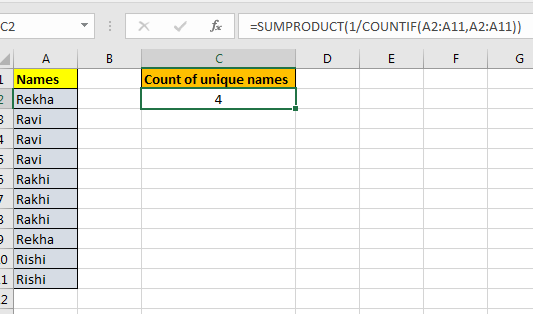
この記事では、Excelで範囲内の一意のエントリをカウントする方法を学習します。
範囲内の一意の値は何ですか?
繰り返されない値は、一意の値と呼ばれます。例:食料品のリストでは、米、小麦、床、小麦。価値観Rice&Floorはユニークまたは非反復的ですが、小麦は反復的で非ユニークな価値観です。長いリストで優れている場合は、一意の値の数を見つける必要があります
Excelの数式
ここでは、 `link:/ summing-excel-sumproduct-function [SUMPRODUCT]`の組み合わせを使用します
および link:/ Tips-countif-in-microsoft-excel [COUNTIF]
関数。ここで、COUNTIF関数は範囲内の値の数をカウントします。
SUMPRODUCTは、対応する1のみの値の合計を検索します。
例:
これらはすべて理解しにくいかもしれません。例を使って関数の使い方を理解しましょう。ここに名前リストがあるとしましょう。
現在、このリストには重複する値が含まれている可能性があります。一意の名前だけを数えるにはどうすればよいですか?以下の表を参照してください。
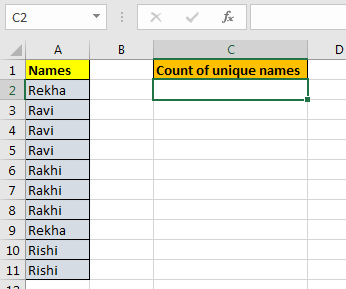
この一意のカウント式をシートの任意の場所に記述します。そして、あなたは与えられた範囲内のアイテムのユニークな数を持つでしょう。
|
= |
==
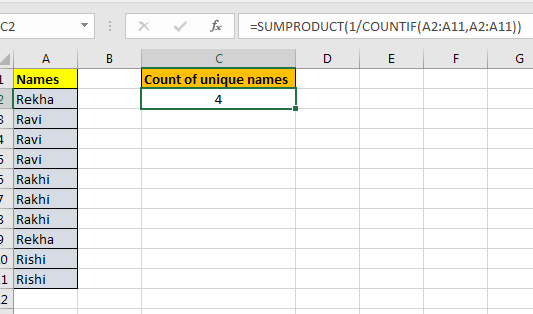
説明:COUNTIF(A2:A11、A2:A11):この部分は、セル内の各要素のカウントの配列を返します。式のこの部分を選択してF9 *を押すと、配列が表示されます。 「radha」が2回発生し、「Reena」が3回発生すると、配列はになります。 \ {2,2,3,3,3}。この例では、\ {2; 3; 3; 3; 3; 3; 3; 2; 2; 2}です。
1 / COUNTIF(A2:A11、A2:A11):ここでは、COUNTIF(A2:A11、A2:A11 *)によって返される配列の各要素で1を除算しています。再び分数の配列を返します。 countif関数によって返される配列が\ {2,2,3,3,3}の場合、分数配列は\ {0.5,0.5,0.333,0.333,0.333}になります。それらをいくつか使用すると、\ {1,1}が得られます。
配列内の要素ごとに1つ。この例では、\ {0.5; 0.333; 0.333; 0.333; 0.333; 0.333; 0.333; 0.5; 0.5; 0.5}です。
まだ私と一緒に? OK、もうすぐです。
SUMPRODUCT(1 / COUNTIF(A2:A11、A2:A11)):1 / COUNTIF(A2:A11、A2:A11 *)によって提供される配列を合計します。これは、範囲内の一意の値の数になります。
これがExcelの数式を使用したすべての観察ノートです
メモ:
。数式は、数値、テキスト、日付値などで機能します。
。同じデータ型を使用して、名前リストの名前、日付値の日付などの基準リストの基準に一致させます。
。基準範囲としてのリストは同じ長さである必要があります。そうでない場合、数式は#VALUE!を返します。エラー。
。等号(=)、等号(⇐)未満、大なり記号(>)、等号(<>)などの演算子は、数値リストのみの条件引数で使用できます。
。たとえば、時間値が6の時間値を照合します。したがって、「06 ::」を使用できます。各(*)アスタリスク文字は、不確実な分と秒に使用されます。
Excelで範囲内の一意のエントリをカウントする方法に関するこの記事が説明的であることを願っています。値のカウントと関連するExcelの数式に関するその他の記事はこちらをご覧ください。私たちのブログが気に入ったら、Facebookで友達と共有してください。また、TwitterやFacebookでフォローすることもできます。皆様からのご意見をお待ちしております。私たちの仕事を改善、補完、革新し、より良いものにする方法をお知らせください。 [email protected]までご連絡ください。
関連記事:
link:/ Tips-countif-in-microsoft-excel [ExcelでCOUNTIF関数を使用する方法]:この驚くべき関数を使用して条件付きの値をカウントします。特定の値をカウントするためにデータをフィルタリングする必要はありません。ダッシュボードを準備するには、Countif関数が不可欠です。
link:/ summary-excel-sumproduct-function [ExcelでSUMPRODUCT関数を使用する方法]:Excelの複数の配列の値を乗算した後のSUMを返します。
link:/ counting-countifs-with-dynamic-criteria-range [COUNTIFS with Dynamic Criteria Range]:データ検証ツールを使用してExcelの基準セルのオプションのリストから基準を選択してセルをカウントします。
link:/ counting-countifs-two-criteria-match [COUNTIFS Two Criteria Match]:ExcelのCOUNTIFS関数を使用してテーブル内の異なるリストで複数の基準が一致します `link:/ counting-countifs-with-or-for-multiple -criteria [COUNTIFS With OR For Multiple Criteria] `:Excelのリストに適用されたOR基準を使用して、同じリスト内の2つ以上の名前を照合します。
link:/ Tips-how-to-use-countif-in-vba-in-microsoft-excel [Microsoft ExcelのVBAでCountifを使用する方法]:ExcelマクロのVisual Basic forApplicationsコードを使用して条件付きのセルをカウントします。
link:/ Tips-excel-wildcards [Excelでワイルドカードを使用する方法]:Excelでワイルドカード(、?、〜)を使用して、テキストリスト内のフレーズに一致するセルをカウントします
人気の記事:
link:/ Tips-if-condition-in-excel [ExcelでIF関数を使用する方法]:ExcelのIFステートメントは、条件をチェックし、条件がTRUEの場合は特定の値を返し、FALSEの場合は別の特定の値を返します。 。
link:/ forms-and-functions-introduction-of-vlookup-function [ExcelでVLOOKUP関数を使用する方法]:これは、さまざまな範囲から値を検索するために使用される、Excelで最も使用され人気のある関数の1つです。とシート。
link:/ excel-formula-and-function-excel-sumif-function [ExcelでSUMIF関数を使用する方法]:これはもう1つのダッシュボードの必須関数です。これは、特定の条件で値を合計するのに役立ちます。
link:/ counting-the-countifs-function-n-excel [ExcelのCOUNTIFS関数]:ExcelのCOUNTIFS関数の詳細については、こちらをご覧ください。